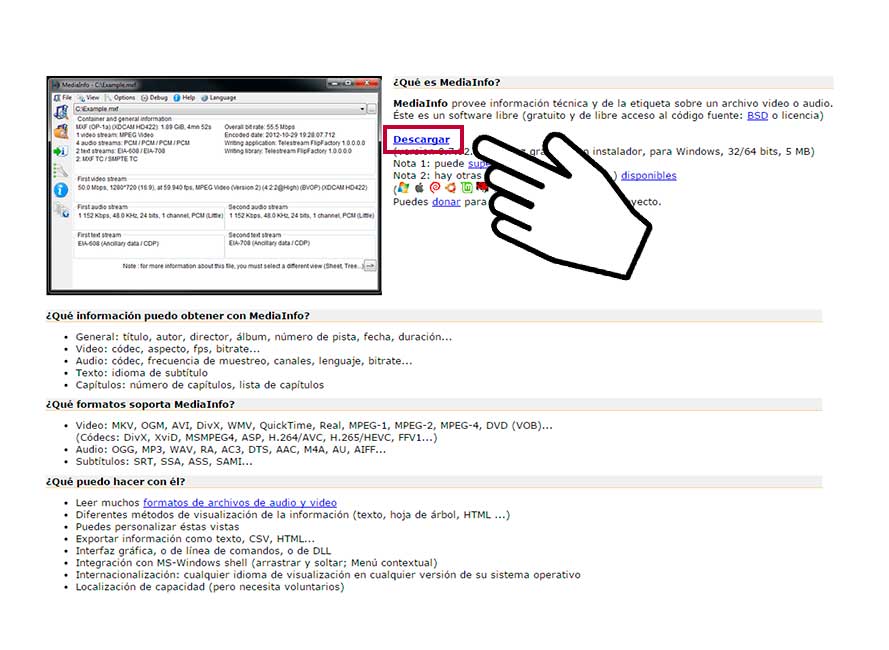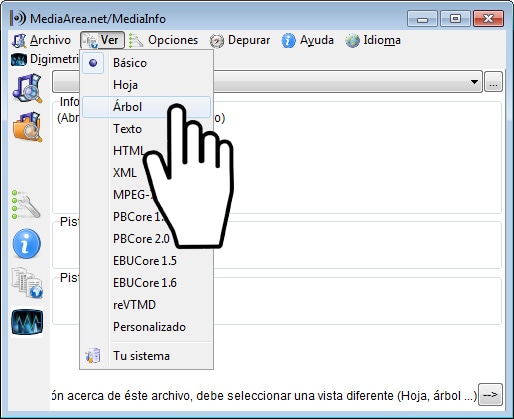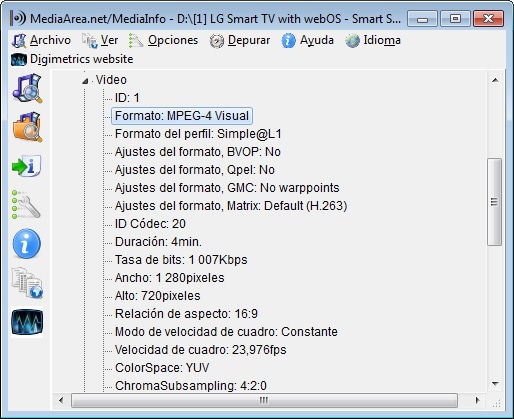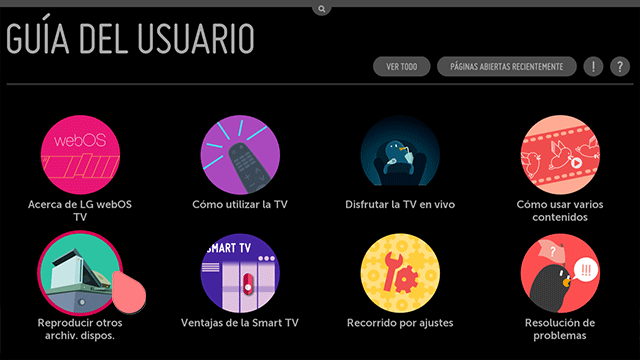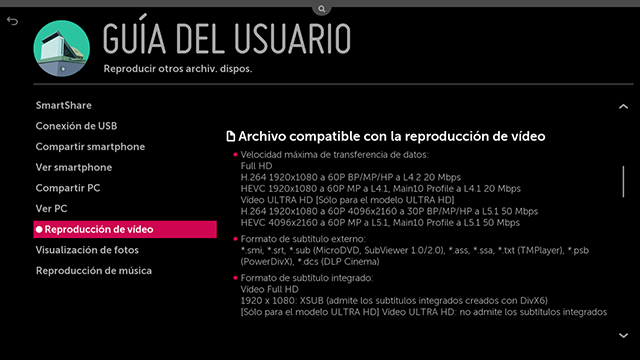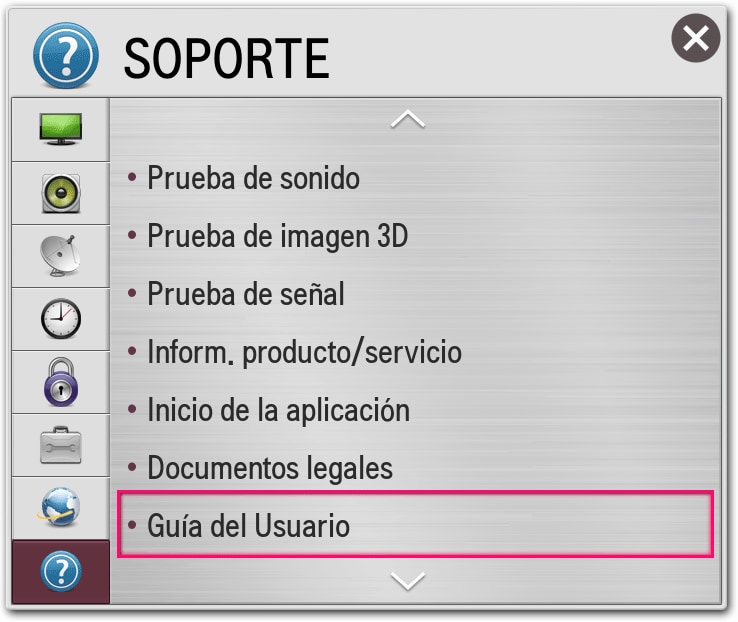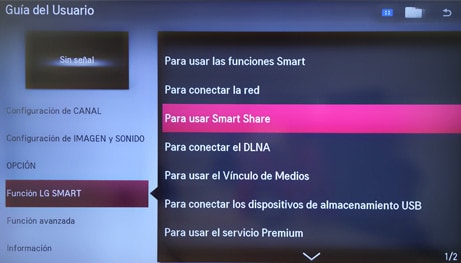We use cookies, including cookies from third parties, to enhance your user experience and the effectiveness of our marketing activities. These cookies are performance, analytics and advertising cookies, please see our Privacy and Cookie policy for further information. If you agree to all of our cookies select “Accept all” or select “Cookie Settings” to see which cookies we use and choose which ones you would like to accept.
Códecs compatibles TV
Si alguna vez has intentado reproducir un archivo de vídeo en tu televisor y no has podido leerlo, es muy probable que el códec utilizado para comprimir el vídeo/audio no sea compatible con tu equipo.
El mundo de los códecs es amplio y muy cambiante. Día a día se lanzan nuevas versiones que dejan obsoletas las antiguas. Te damos unos consejos para que sepas identificar el códec utilizado en el archivo y puedas comprobar si tu televisor puede reproducirlo.
¿Cómo puedo comprobar el códec utilizado en el archivo?
Nosotros te recomendamos que utilices una herramienta gratuita como MediaInfo o el reproductor VLC. Te permiten abrir el archivo o disco desde tu ordenador y te ofrecerán información sobre los códecs utilizados, tanto de audio como de vídeo.
Vamos a ver en los siguientes pasos cómo comprobar los códecs utilizados en un archivo de vídeo con MediaInfo.
1. Visita la página de MediaInfo y descarga el programa (hay versiones para todas las plataformas). La herramienta es gratuita y tiene licencia open source GLP.
2. Instala el programa normalmente, sigue los pasos del instalador, son muy sencillos.
3. Al abrir por primera vez, te mostrará unas opciones de configuración, puedes dejarlas por defecto y seguir adelante.
4. Esta es la ventana principal del programa. Pulsa en el menú Ver y selecciona la vista de Árbol. De esta forma, te dará una información más completa sobre el archivo o disco que vamos a consultar.
5. Ahora abre el archivo o disco que quieras consultar desde el menú Archivo\Abrir. Verás que MediaInfo te da gran información sobre los códecs utilizados. Puedes ir al apartado Vídeo y consultar el utilizado.
Ya conozco el códec utilizado, ¿cómo sé si mi televisor puede leerlo?
Aunque es posible que la lista de códecs soportados cambie ligeramente de un modelo de TV a otro, te damos una tabla con los más frecuentes y soportados.
Más abajo te contamos cómo acceder a la guía en pantalla del televisor para consultar una información más detallada de tu modelo.
Archivos de Vídeo
Extensión Y Códecs de Vídeo
• .asf y .wmv: Perfil avanzado VC-1 (se exclute WMVA), perfiles simple y principal VC-1
• .divx y .avi: DivX3.11, DivX4, DivX5, DivX6, XViD (excepto GMC de 3 puntos), H.264/AVC
• .mp4, .m4v y .mov: H.264/AVC, MPEG-4, HEVC
• .3gp y .3g2: H.264/AVC, MPEG-4
• .mkv: MPEG-2, MPEG-4, H.264/ACV, VP8, VP9 HEVC
• .ts, .trp, .to y .mts: H.264/ACV, MPEG-2, HECV
• .mpg, .mpeg y .dat: MPEG-1, MPEG-2
• .vob: MPEG-1, MPEG-2
• .rm y .rmvb: RV30, RV40
Extensión Y Códecs de Audio
• .asf y .wmv: Estándard WMA (se excluye voz WMA v1/WMA), WMA 9 Professional
• .divx y .avi: MPEG-1 capa I, II, MPEG-1 capa III (MP3), Dobly Digital, LPCM, ADPCM, DTS
• .mp4, .m4v y .mov: AAC, MPEG-1 capa III (MP3)
• .3gp y .3g2: AAC, AMR-NB, AMR-WB
• .mkv: Dobly Digital, PCM, DTS, MPEG-1 capa I, II, MPEG-1 capa III (MP3), AAC
• .ts, .trp, .to y .mts: MPEG-1 capa I, II, MPEG-1 capa III (MP3), Dobly Digital, Dobly Digital Plus, AAC, PCM
• .mpg, .mpeg y .dat: MPEG-1 capa I, II, MPEG-1 capa III (MP3)
• .vob: Dobly Digital, MPEG-1 capa I, II, DVD-LPCM
• .rm y .rmvb: Realaudio6 (cook), AAC LC, HE-AAC
1. Si tu televisor tiene sistema webOS, la guía en pantalla estará como una aplicación más en el menú launcher.
Guía en Pantalla
WebOS
1. Si tu televisor tiene sistema webOS, la guía en pantalla estará como una aplicación más en el menú launcher.
2. En la guía, accede al menú Reproducir otros archiv.dispos.
3. Entra en la opción Reproducción de vídeo y desplazándote hacia abajo llegarás a la sección de códecs soportados.
Netcast
1. Para TV con sistema Netcast, entra en Ajustes con la tecla del mando MENU o SETTINGS y busca el menú lateral Soporte. Luego pulsa en Guía del Usuario.
2. En la guía, pulsa en el apartado Función LG SMART y luego en Para usar Smart Share.
3. Aquí podrás consultar todos los códecs de vídeo/audio compatibles con tu televisor y también recomendaciones para la visualización de subtítulos y otras opciones.
Guía Online
También disponemos de unas guías online donde puedes consultar la misma guía en pantalla que dispone el TV: